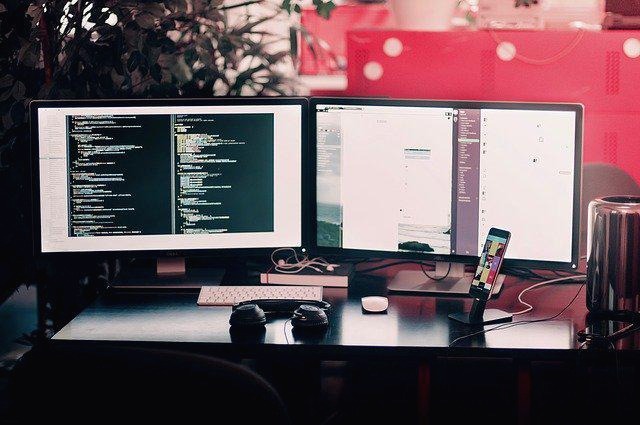티스토리 뷰
km플레이어 장점 단점 단축키 설치하는 방법
오늘 주제는 km플레이어에 대해서 준비해봤습니다. 동영상 플레이어가 굉장히 많이 있는데요.
KM플레이어는 개발사 홈페이지, 네이버 소프트웨어에서 무료로 다운받을 수 있습니다.
KMPlayer-We Play All
KMPlayer, 64X, android, ios 등 고품질의 동영상 플레이어 소프트웨어를 제공합니다.
www.kmplayer.com
확장 파일이나 코덱, 스킨 등은 사용자 마음대로 설치할 수 있습니다.
km플레이어는 윈도우와 맥버전, 모바일 다운받을 수 있습니다.

km플레이어 설치하는 방법
한국어로 체크하시면 되고 인스톨을 시작하시면 되겠습니다.
최소한의 필요한것만 설치를 해주시면 되겠습니다.

영상을 보실때 재생속도와 자막 설정을 음원을 들을때 구간반복을 하시면 효과적으로 감상하는 것이 가능합니다.


km플레이어 단축키
파일 열기: Ctrl + O
자막파일 열기: Alt + O
전체 화면: Alt + Enter
꽉찬 화면: Ctrl + Enter
재생/멈춤: Space
정지: Ctrl + Space
느리게 재생: Shift + Num
빠르게 재생: Shift + Num +

자막 보이기/감추기: Alt + X
자막 탐색/편집: Alt + Q
자막 키우기: Alt + F1
자막 줄이기: Alt + F2
전 자막 관련된 단축키를 많이 사용하는데요. 도움이 되고 있습니다^^ 참고해주세요.
잔상 제거: Alt + I
현재 화면을 파일로 저장: Ctrl + E
오디오 캡처: Alt + A
동영상 파일로 캡처: Alt + C
컨트롤 박스: Alt + G
닫기: Ctrl + Z
KM플레이어의 장점 단점
따로 코덱 없이 동영상을 재생할 수 있다는 점과 지원하는 동영상 또한 자유롭습니다. 개인적으로 단점은 크게 찾아보지 못했습니다. 몇몇 분들은 프로그램이 예전에 비해서 무거워져서 느리다고 하는데요. 그 부분은 아직 확실하게 와닿지 않고 있습니다. 좋은 프로그램 잘 사용하시길 바랍니다. ^^
'정보나눠주기' 카테고리의 다른 글
| 네이버 밴드pc버전 다운받고 설치하는 방법 밴드 활용 재미있네요 (0) | 2020.12.24 |
|---|---|
| 심장에 좋은 음식 8가지 정리해보겠습니다. (0) | 2020.12.24 |
| 아반떼 네비게이션 업데이트 하는 방법 현대자동차 (0) | 2020.12.24 |
| 부동산대책 발표 조정대상지역 부산 9곳 울산 2곳 대구 7곳 경기 파주 (0) | 2020.12.24 |
| 종합부동산세 기준 세금 환급 계산기언제 어떻게 하는지 정리했습니다 (0) | 2020.12.24 |